
Praktiskt taget alla Raspberry Pi-projekt kräver en nätverksanslutning, och stor flexibilitet kan uppnås genom att ignorera Ethernet-porten till förmån för en trådlös USB-dongle. Att veta vilken man ska använda och hur man ställer upp det kan vara att göra eller bryta för ditt projekt.
Ethernet eller Wireless?
När du först förvärvar din Raspberry Pi, är det bästa alternativet att använda en Ethernet-anslutning för att säkerställa att operativsystemet är korrekt konfigurerat och aktuellt. Du kan sedan flytta till en trådlös USB-anslutning när du är lycklig.

Fördelen med Ethernet via trådlöst LAN på Raspberry Pi - som med de flesta andra plattformar - är att det krävs noll konfiguration. Allt du behöver göra är att se till att kabeln är ansluten till en korrekt konfigurerad router, anslut den till din Pi och starta den.
Omvänt kan det vara svårt att konfigurera trådlöst LAN på Raspberry Pi. Det första du måste göra är att du har valt en kompatibel trådlös USB-dongle.
Hitta en kompatibel trådlös USB-dongle
Det finns olika sätt att du kanske har köpt din Raspberry Pi. Du kanske till exempel köpt det som en fristående enhet och köpte de nödvändiga ytterligare komponenterna Vad är den sanna kostnaden för att köra en hallon Pi? Vad är den sanna kostnaden för att driva en hallon Pi? Raspberry Pi - en liten, kompakt och mångsidig dator som kan hantera HDMI och MPEG-2 som den centrala komponenten i några antal weekendprojekt från retro spelstationer och mediacenter till smart ... Läs mer, en taktik som kan bevisa dyrare än väntat men fortfarande billigare än andra datorer.

Alternativt kan du ha köpt ett Raspberry Pi-paket som innehåller datorn, ett fodral, ett SD-kort och annan hårdvara, inklusive den trådlösa dongeln. I det här fallet bör du vara säker på att dongeln är kompatibel med datorn.
Många tidiga köpare av Raspberry Pi hade inte möjlighet till en dedikerad Wi-Fi-dongle, och fick förlita sig på försök och fel. Så här har listan över kompatibel maskinvara skapats på elinux.org, som innehåller ett avsnitt om trådlösa USB-donglar.
För bästa möjliga resultat borde du ta hand om USB-Wi-Fi-adaptern fördelad via The Pi Hut. Det här är en trådlös N-enhet som även fungerar på andra plattformar (Windows, andra Linux-distroer, Mac OS X) och är tillgänglig för cirka $ 10 plus frakt.
Detta är den vanligaste Wi-Fi-adaptern som används för Raspberry Pi, och den används för att beskriva processen för att konfigurera din WLAN-anslutning nedan. Observera att följande steg är avsedda för Raspbian-användare - den generella processen bör i stort sett vara densamma på din valda Raspberry Pi distro.
Konfigurera WLAN-anslutningen
Börja med att ansluta din USB Wi-Fi-adapter till din Raspberry Pi, så att Ethernet-kabeln också är ansluten. Kontrollera att ditt SD-kort är säkert och anslut dig till din strömförsörjning.
Du måste se till att din version av Raspbian är fullständigt uppdaterad, så efter att du loggat in, skriv:
sudo apt-get upgrade Alternativt kan du starta in GUI (skriv startx )> och ange samma kommando i LXTerminal .
Kontrollera sedan att USB-dongeln detekteras av din minikomputer - skriv in lsusb och kolla resultaten. Wi-Fi-enheten ska listas.
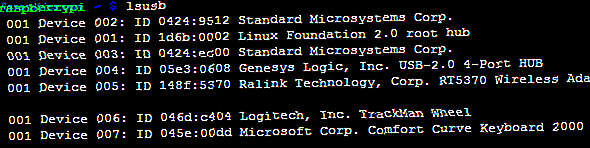
Nya versioner av Raspbian kommer med WiFi Config installerat, varför uppdateringen är användbar för att säkerställa att detta är närvarande.
Dubbelklicka på WiFi Config på skrivbordet och välj wlan0 som adapter. På fliken Aktuell status klickar du på Sök och väntar på resultaten - Närliggande trådlösa nätverk kommer att listas i ett nytt fönster.
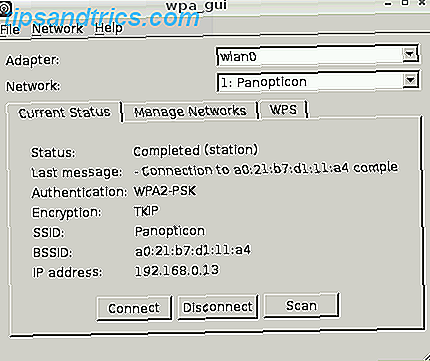
Välj det nätverk du vill ansluta till, ange lösenordet i PSK-fältet och klicka sedan på Anslut . Inom några sekunder ska din Raspberry Pi anslutas trådlöst och du kan ta bort Ethernet-kabeln.
Se till att trådlös adaptern ansluts vid uppstart
Många lämnar sina Raspberry Pi-datorer i en längre tid utan att starta om. Ett resultat av detta är att den nykonfigurerade trådlösa dongeln inte behöver återanslutas eftersom anslutningen aldrig har tappat bort.
Om du dock stänger av din Raspberry Pi regelbundet, kommer den trådlösa adaptern, i sitt nuvarande tillstånd, inte automatiskt att ansluta igen. Därför försök att kommunicera via SSH Installera din Raspberry Pi för huvudlös användning med SSH Installera din Raspberry Pi för huvudlös användning med SSH Raspberry Pi kan acceptera SSH-kommandon när de är anslutna till ett lokalt nätverk (antingen via Ethernet eller Wi-Fi) så att du enkelt kan konfigurera den. Läs mer eller VNC VNC, SSH och HDMI: Tre alternativ för att se din hallon Pi VNC, SSH och HDMI: Tre alternativ för att se din Raspberry Pi Raspberry Pi är en anmärkningsvärd liten dator, men det kan vara tidskrävande att ställa in det och ansluta det till din bildskärm. Läs mer kommer att vara fruktlöst.
Lös det här genom att växla till kommandoraden och ange
sudo cp /etc/network/interfaces /etc/network/interfaces.old Detta kommer att kopiera den existerande gränssnittsfilen, omdirigera den till interfaces.old . Om ett problem uppstår med de ändringar som du ska göra kan originalen bytas om och återställas.
Öppna sedan gränssnittsfilen i en textredigerare som pico:
sudo pico /etc/network/interfaces 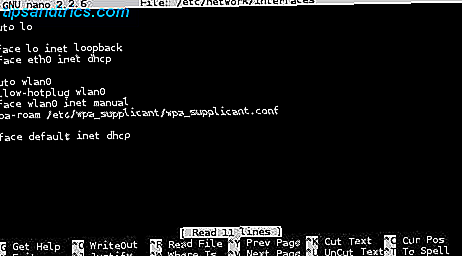
Här hittar du avsnittet som är dedikerat till din trådlösa enhet, ersätter eller ändrar så att den lyder som följer:
auto wlan0 allow-hotplug wlan0 iface wlan0 inet manual wpa-roam /etc/wpa_supplicant/wpa_supplicant.conf (Observera att den här konfigurationen är för WPA-säkrade trådlösa nätverk.)
När du är klar klickar du på CTRL + X och sedan Y för att bekräfta dina ändringar och Ange. Slutför förändringen genom att starta om din Raspberry Pi:
sudo shutdown -r now När enheten startas om, ansluts den trådlösa USB-anslutningen automatiskt till det tidigare konfigurerade nätverket!
Glöm Ethernet - Gör din Raspberry Pi Wireless!

Jag hade använt min Raspberry Pi i över ett år innan jag äntligen kom runt för att sätta upp den med en trådlös dongle, och jag har inte tittat tillbaka. Jag är säker på att du inte heller. Så länge du använder den kompatibla hårdvaran och försöker ställa in SSID och lösenord, undrar du varför du någonsin störde med Ethernet-kabeln!
Glöm inte att slutföra din konfiguration genom att ställa in den trådlösa USB-dongeln för att initiera automatiskt när din Raspberry Pi stövlar.
För mer tips och information om hur du ställer in din Raspberry Pi, se vår gratis guide, Raspberry Pi: The Inofficial Tutorial.



